win10取消用户密码的方法 win10怎么把账户密码取消
更新时间:2023-10-24 10:04:21作者:qiaoyun
在win10系统中有很多人为了可以让电脑更加安全,在创建用户的时候都会添加密码,不过使用一段时间后发现开机需要一直输入密码还是有点麻烦的,所以就想要将其取消,那么win10怎么把账户密码取消呢?方法也不会难,接下来就由笔者给大家详细介绍一下win10取消用户密码的方法。
方法如下:
1、"win+R"快捷键开启运行,输入"netplwiz",点击确定打开。
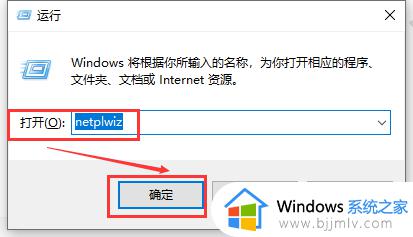
2、在打开的窗口中,将"要使用本计算机,用户必须输入用户名和密码"取消勾选,点击应用确定。
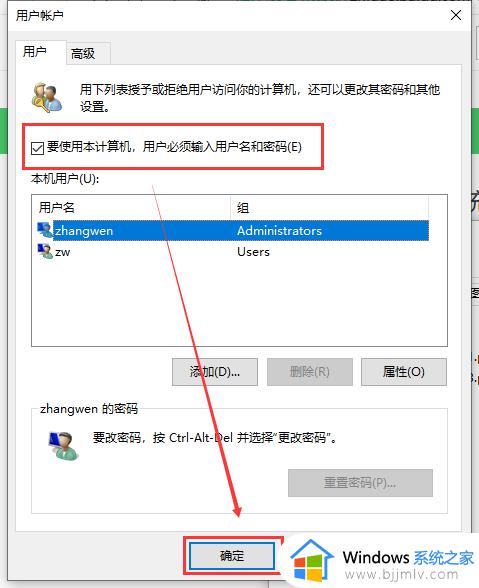
3、然后在弹出的"自动登录"窗口中输入用户名和密码,点击确定即可。这样下次开机登录时就不用输入密码了。
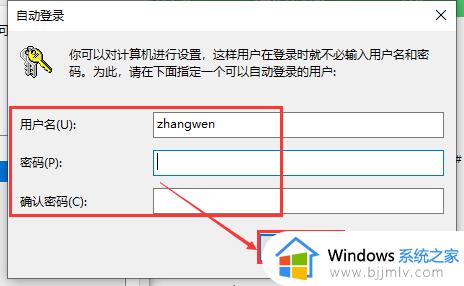
关于win10把账户密码取消的详细内容就给大家讲述到这边了,有想要取消的用户们可以学习上述方法来进行操作,希望帮助到大家。
win10取消用户密码的方法 win10怎么把账户密码取消相关教程
- win10账号密码怎么取消 win10怎样取消账户密码
- win10账户密码取消不了怎么办 win10取消不了账户开机密码处理方法
- win10本地账户怎么取消登录密码 win10本地账户如何取消密码登录
- win10取消microsoft账户登录密码设置步骤 win10怎么取消microsoft账户登录密码
- win10怎么把登录密码取消 win10取消登录密码的步骤
- 如何取消win10的用户账户控制 win10怎么样取消用户账户控制
- win10开机账户密码怎么取消 windows10电脑密码怎么关闭
- win10怎么取消开机密码 win10取消开机密码的方法
- win10电脑取消密码步骤 win10怎么把开机密码取消掉
- win10用户账号控制怎么取消掉 怎样取消win10用户账户控制
- win10如何看是否激活成功?怎么看win10是否激活状态
- win10怎么调语言设置 win10语言设置教程
- win10如何开启数据执行保护模式 win10怎么打开数据执行保护功能
- windows10怎么改文件属性 win10如何修改文件属性
- win10网络适配器驱动未检测到怎么办 win10未检测网络适配器的驱动程序处理方法
- win10的快速启动关闭设置方法 win10系统的快速启动怎么关闭
win10系统教程推荐
- 1 windows10怎么改名字 如何更改Windows10用户名
- 2 win10如何扩大c盘容量 win10怎么扩大c盘空间
- 3 windows10怎么改壁纸 更改win10桌面背景的步骤
- 4 win10显示扬声器未接入设备怎么办 win10电脑显示扬声器未接入处理方法
- 5 win10新建文件夹不见了怎么办 win10系统新建文件夹没有处理方法
- 6 windows10怎么不让电脑锁屏 win10系统如何彻底关掉自动锁屏
- 7 win10无线投屏搜索不到电视怎么办 win10无线投屏搜索不到电视如何处理
- 8 win10怎么备份磁盘的所有东西?win10如何备份磁盘文件数据
- 9 win10怎么把麦克风声音调大 win10如何把麦克风音量调大
- 10 win10看硬盘信息怎么查询 win10在哪里看硬盘信息
win10系统推荐